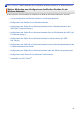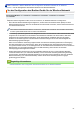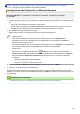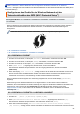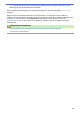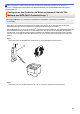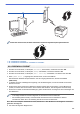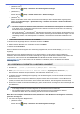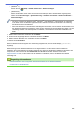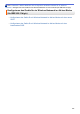Online User's Guide
Table Of Contents
- Online-Benutzerhandbuch HL-L5000D/HL-L5100DN/HL-L5100DNT/HL-L5200DW/HL-L5200DWT/HL-L6250DN/HL-L6300DW/HL-L6300DWT/HL-L6400DW/HL-L6400DWT
- Inhaltsverzeichnis
- Vor der Verwendung des Brother-Geräts
- Einführung in Ihr Brother-Gerät
- Papiermanagement
- Drucken
- Drucken über den Computer (Windows®)
- Drucken eines Dokuments (Windows®)
- Drucken von mehr als einer Seite auf ein einzelnes Blatt Papier (N auf 1) (Windows®)
- Drucken als Poster (Windows®)
- Drucken auf beiden Seiten des Papiers (Windows®)
- Drucken als Broschüre (Windows®)
- Sicherer Druck (Windows®)
- Verwenden eines Makros vom Computer (Windows®)
- Verwenden von voreingestellten Druckprofilen (Windows®)
- Ändern von Standarddruck-Einstellungen (Windows®)
- Drucken eines Dokuments mit dem BR-Script3-Druckertreiber (PostScript® 3™ Sprachemulation) (Windows®)
- Überwachen des Gerätestatus über den Computer (Windows®)
- Druckeinstellungen (Windows®)
- Drucken über den Computer (Macintosh)
- Drucken eines Dokuments (Mac)
- Drucken auf beiden Seiten des Papiers (Mac)
- Drucken von mehr als einer Seite auf ein einzelnes Blatt Papier (N auf 1) (Mac)
- Sicherer Druck (Macintosh)
- Drucken eines Dokuments mit dem BR-Script3-Druckertreiber (PostScript® 3™ Sprachemulation) (Macintosh)
- Überwachen des Gerätestatus mit dem Computer (Macintosh)
- Druckoptionen (Macintosh)
- Einseitige Duplikate auf unterschiedliche Papierarten drucken
- Abbrechen eines Druckauftrags
- Testdruck
- Drucken über den Computer (Windows®)
- Netzwerk
- Erste Schritte
- Netzwerkverwaltungssoftware und Dienstprogramme
- Weitere Methoden zum Konfigurieren des Brother-Gerätes für ein Wireless-Netzwerk
- Vor der Konfiguration des Brother-Geräts für ein Wireless-Netzwerk
- Konfigurieren des Gerätes für ein Wireless-Netzwerk
- Konfigurieren des Geräts für ein Wireless-Netzwerk mit der Tastendruckfunktion des WPS (Wi-Fi Protected Setup™)
- Konfigurieren des Geräts für ein Wireless-Netzwerk über die PIN-Methode des WPS (Wi-Fi Protected Setup™)
- Konfigurieren des Geräts für ein Wireless-Netzwerk im Ad-hoc-Modus (für IEEE 802.11b/g/n)
- Konfigurieren des Geräts für ein Wireless-Netzwerk mit dem Einrichtungsassistenten des Funktionstastenfelds des Geräts
- Konfigurieren des Geräts für ein Wireless-Netzwerk wenn die SSID nicht gesendet wird
- Konfigurieren Ihres Geräts für ein Wireless-Firmennetzwerk
- Verwenden von Wi-Fi Direct®
- Drucken von Ihrem Mobilgerät mit Wi-Fi Direct
- Konfigurieren des Wi-Fi Direct-Netzwerks
- Wi-Fi Direct-Netzwerkkonfiguration - Übersicht
- Konfigurieren des Wi-Fi Direct-Netzwerks per Tastendruck
- Konfigurieren des Wi-Fi Direct-Netzwerks per Tastendruck und Wi-Fi Protected Setup™ (WPS)
- Konfigurieren des Wi-Fi Direct-Netzwerks über die PIN-Methode
- Konfigurieren des Wi-Fi Direct-Netzwerks mit der PIN-Methode von Wi-Fi Protected Setup™ (WPS)
- Manuelle Konfiguration des Wi-Fi Direct-Netzwerks
- Erweiterte Netzwerkfunktionen
- Technische Informationen für fortgeschrittene Benutzer
- Sicherheit
- Sperren der Geräteeinstellungen
- Netzwerksicherheitsfunktionen
- Vor der Verwendung der Netzwerk-Sicherheitsfunktionen
- Benutzersperre 3.0
- Verwenden der Active Directory®-Authentifizierung
- Verwenden der LDAP-Authentifizierung
- Sicheres Verwalten des Netzwerkgerätes mit SSL/TLS
- Einführung in SSL/TLS
- Zertifikate und Web Based Management
- Unterstützte Funktionen von Sicherheitszertifikaten
- Erstellen und Installieren eines Zertifikats
- Schritt-für-Schritt-Anleitung zum Erstellen und Installieren eines Zertifikats
- Erstellen und Installieren eines selbstsignierten Zertifikats
- Erstellen und Installieren eines Zertifikats einer Zertifizierungsstelle (CA)
- Importieren und Exportieren eines CA-Zertifikats
- Verwalten mehrerer Zertifikate
- Sicheres Verwalten des Netzwerkgeräts mit Web Based Management
- Sicheres Verwalten des Netzwerkgeräts über BRAdmin Professional 3 (Windows®)
- Sicheres Drucken von Dokumenten mit SSL/TLS
- Sicheres Verwalten des Netzwerkgerätes mit IPsec
- Sicheres Senden einer E-Mail
- Verwenden der IEEE 802.1x-Authentifizierung für ein verkabeltes oder Wireless-Netzwerk
- Speichern des Druckprotokolls im Netzwerk
- Mobile/Web Connect
- Problemlösung
- Fehler- und Wartungsmeldungen
- Papierstaus
- Druckprobleme
- Verbessern der Druckqualität
- Netzwerkprobleme
- Fehlermeldungen
- Verwenden des Tools zur Reparatur der Netzwerkverbindung (Windows®)
- Wo finde ich die Netzwerkeinstellungen meines Brother-Gerätes?
- Ich kann die Konfiguration des Wireless-Netzwerkes nicht abschließen
- Das Brother-Gerät kann nicht über das Netzwerk drucken
- Ich möchte prüfen, ob meine im Netzwerk angeschlossenen Geräte richtig funktionieren
- Sonstige Probleme
- Prüfen der Geräteinformationen
- Funktionen zum Zurücksetzen
- Routinewartung
- Geräteeinstellungen
- Ändern der Geräteeinstellungen am Funktionstastenfeld
- Allgemeine Einstellungen
- Anpassen der Gerätelautstärke
- Einstellen des Energiesparmodus-Countdown
- Informationen zum Ruhezustandsmodus
- Einstellen des Modus Automatische Abschaltung
- Anpassen der Hintergrundhelligkeit des Displays
- Ändern der Hintergrundbeleuchtungsaktivierung des Displays
- Senken des Tonerverbrauchs
- Verringern des Druckgeräuschs
- Ändern der Sprache des Displays
- Einstellungs- und Funktionstabellen
- Allgemeine Einstellungen
- Ändern der Geräteeinstellungen auf dem Computer
- Ändern der Geräteeinstellungen am Funktionstastenfeld
- Anhang
- Glossar
2
Router oder Access Points, die WPS unterstützen, werden mit folgendem Symbol gekennzeichnet:
>> HL-L5200DW/HL-L5200DWT
>> HL-L6300DW/HL-L6300DWT/HL-L6400DW/HL-L6400DWT
HL-L5200DW/HL-L5200DWT
1. Drücken Sie auf a oder b, um die Option [Netzwerk] auszuwählen, und drücken Sie dann OK.
2. Drücken Sie auf a oder b, um die Option [WLAN] auszuwählen, und drücken Sie dann OK.
3. Drücken Sie auf a oder b, um die Option [WPS + PIN-Code] auszuwählen, und drücken Sie dann OK.
4. Wenn [WLAN aktiv ?] angezeigt wird, drücken Sie a, um Ein auszuwählen.
Dies startet den Wireless Setup-Assistenten. Um den Vorgang abzubrechen, drücken Sie Cancel
(Abbrechen).
5. Im Display wird eine achtstellige PIN angezeigt, und das Gerät beginnt, nach einem WLAN Access Point/
Router zu suchen.
6. Geben Sie bei einem Computer im Netzwerk „http://IP-Adresse des Access Points“ in Ihrem Browser ein
(wobei „IP-Adresse des Access Points“ die IP-Adresse des Geräts ist, das als Registrar verwendet wird).
7. Gehen Sie zur Seite mit den WPS-Einstellungen, geben Sie die PIN ein und folgen Sie den Anweisungen auf
dem Bildschirm.
• In der Regel handelt es sich beim Registrar um den WLAN Access Point/Router.
• Die Einstellungsseite variiert je nach der Marke des WLAN-Access Points/Routers. Weitere
Informationen finden Sie in der Anleitung des WLAN Access Points/Routers.
Wenn Sie einen Computer mit Windows Vista
®
, Windows
®
7 oder Windows
®
8 als Registrar verwenden,
gehen Sie wie folgt vor:
8. Sie haben die folgenden Möglichkeiten:
102